Anúncios
Você se lembra da primeira vez que segurou um smartphone nas mãos? A empolgação de explorar um novo mundo de possibilidades parecia infinita. Agora, imagine a emoção de configurar seu próprio smartphone Android e aproveitar todas as funcionalidades que ele oferece. Neste guia passo a passo, vamos te ajudar a dar os primeiros passos nessa jornada e transformar a configuração inicial do seu celular em uma experiência repleta de descobertas e realizações.
Independente da marca do seu aparelho, as etapas básicas para configuração são as mesmas. Portanto, mesmo se você for um iniciante completo nesse universo tecnológico, não se preocupe. Com este guia, você estará pronto para enfrentar qualquer desafio e configurar seu primeiro smartphone Android com confiança.
Anúncios
Principais pontos deste artigo:
- Aprenda a configurar sua conta do Google no smartphone
- Configure opções de segurança e conecte-se a uma rede Wi-Fi
- Instale aplicativos essenciais para aproveitar ao máximo o seu Android
Passo 1: Configurar sua Conta Google
O primeiro passo é tirar o seu smartphone Android da caixa e ligá-lo. Durante o processo de configuração inicial, você será solicitado a cadastrar a sua conta Google ou criar uma nova. Através da sua conta Google, você poderá sincronizar o seu smartphone com contas de e-mail, mapas, calendário e outras funcionalidades. Além disso, você poderá selecionar opções básicas como a sua língua de preferência e ativar os serviços de localização.
Anúncios
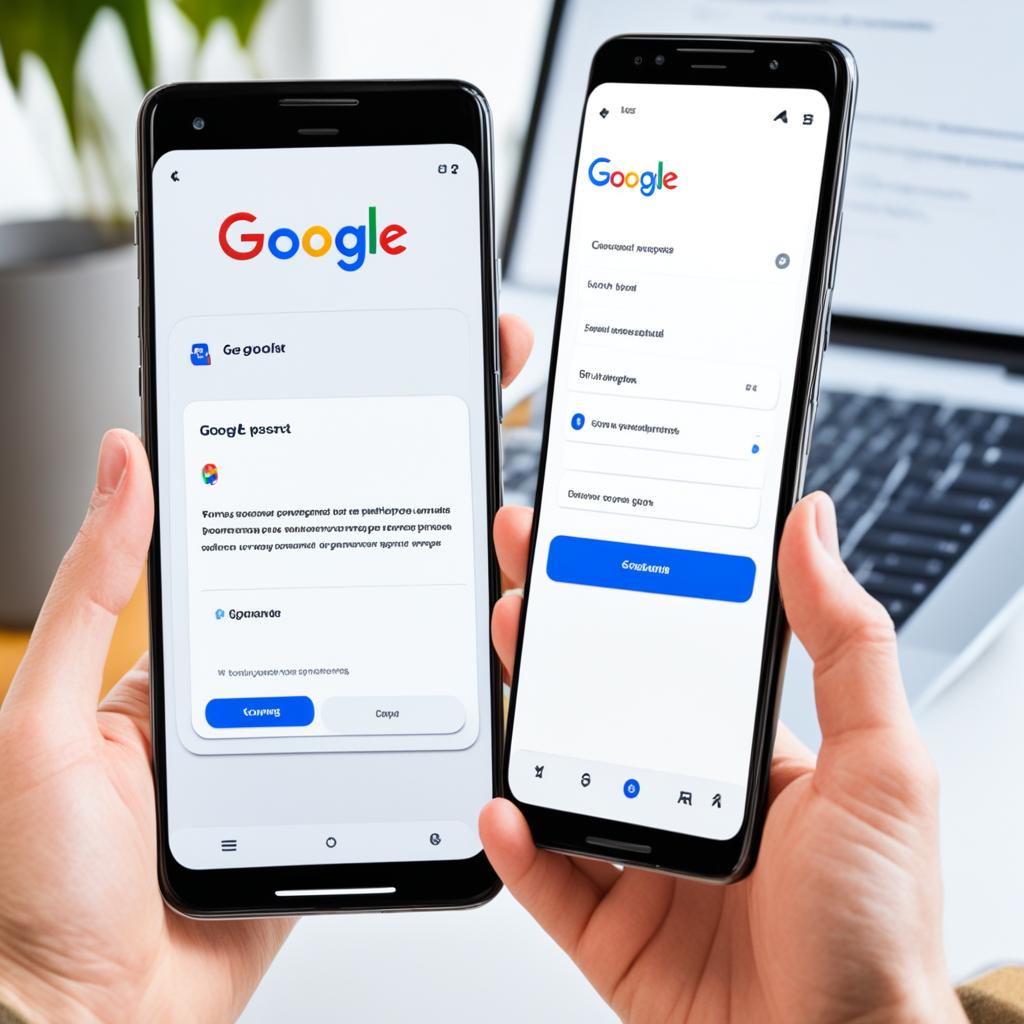
Por que configurar uma conta Google?
Ao configurar sua conta Google no seu smartphone Android, você terá acesso a uma ampla gama de serviços e recursos. Aqui estão algumas das vantagens de sincronizar sua conta:
- Sincronização de e-mails: Acesse sua caixa de entrada do Gmail diretamente no seu smartphone.
- Contatos e Calendário: Tenha acesso rápido aos seus contatos e eventos do calendário sincronizados entre dispositivos.
- Serviços do Google: Use aplicativos como Google Maps, YouTube, Google Drive e muito mais.
- Backup e restauração de dados: Mantenha seus dados seguros e crie backups automáticos dos seus aplicativos, configurações e arquivos.
- Facilidade de configuração: Sincronize automaticamente configurações de dispositivos, preferências de aplicativos e outros dados importantes.
Dica: Se você já possui uma conta Google, basta inserir seu endereço de e-mail e senha durante o processo de configuração.
| Vantagens de configurar uma conta Google no smartphone Android |
|---|
| Sincronização de e-mails, contatos e calendário |
| Acesso a serviços e aplicativos do Google |
| Backup e restauração de dados |
| Facilidade de configuração |
Passo 2: Configurar Opções de Segurança e Conectar à Rede Wi-Fi
Ao configurar seu smartphone, proteger suas informações é essencial. Para isso, é importante definir as opções de segurança adequadas, evitando acessos não autorizados e protegendo seus dados em casos de perda ou roubo do dispositivo.
Vamos ver algumas opções de segurança disponíveis para o seu smartphone:
1. Definir uma senha:
Você pode configurar uma senha de acesso no seu smartphone para garantir que apenas você possa desbloqueá-lo e acessar seus dados. Certifique-se de escolher uma senha forte, que combine letras maiúsculas e minúsculas, números e caracteres especiais. Evite senhas óbvias, como datas de nascimento ou sequências numéricas simples.
2. Utilizar um padrão de desbloqueio:
Outra opção de segurança é a utilização de um padrão de desbloqueio. Nesse caso, você desenhará um padrão único na tela de bloqueio para acessar o smartphone. Certifique-se de escolher um padrão difícil de adivinhar e evite utilizar padrões simples, como formas geométricas básicas.
Veja Também:
3. Reconhecimento facial:
Alguns smartphones oferecem a opção de desbloquear o dispositivo utilizando o reconhecimento facial. Essa opção utiliza a câmera frontal do smartphone para identificar o seu rosto e liberar o acesso ao aparelho. Lembre-se de configurar essa opção em um ambiente bem iluminado e evitar o uso em situações de baixa visibilidade.
4. Reconhecimento de impressão digital:
Muitos smartphones modernos possuem um sensor de impressão digital embutido, permitindo que você desbloqueie o dispositivo com facilidade através da leitura da sua impressão digital. Essa opção oferece uma camada adicional de segurança, uma vez que a sua impressão digital é exclusiva e única.
Além de configurar as opções de segurança, é essencial conectar seu smartphone a uma rede Wi-Fi para desfrutar de recursos online e realizar atualizações no sistema operacional e nos aplicativos.
Para se conectar a uma rede Wi-Fi, siga os seguintes passos:
- Acesse as configurações do seu smartphone;
- Selecione a opção “Wi-Fi”;
- Ative o Wi-Fi;
- Selecione a rede Wi-Fi desejada e insira a senha, caso necessário.
Lembre-se de utilizar redes Wi-Fi seguras, preferencialmente com senha, para proteger seus dados e evitar acessos não autorizados.
Ao configurar as opções de segurança e conectar-se à rede Wi-Fi, você estará protegendo seus dados e aproveitando ao máximo a experiência do seu smartphone.
| Opção de Segurança | Vantagens | Desvantagens |
|---|---|---|
| Senha | – Fácil de configurar – Pode ser alterada regularmente para maior segurança | – Pode ser esquecida – Vulnerável a ataques de força bruta |
| Padrão de Desbloqueio | – Rápido e fácil de usar – Memorável para o usuário | – Pode ser adivinhado facilmente – Arranhões na tela podem revelar o padrão |
| Reconhecimento Facial | – Desbloqueio conveniente – Segurança adicional em relação a senhas | – Pode ser enganado por fotos ou vídeos – Necessita de uma boa iluminação |
| Reconhecimento de Impressão Digital | – Rápido e conveniente – Alta precisão na identificação | – Pode falhar em casos de dedos molhados ou sujos – Pode ser difícil configurar para algumas pessoas |
Passo 3: Instalar Aplicativos Essenciais para Android
Um novo smartphone Android requer a instalação de aplicativos essenciais. Através da Play Store, você pode baixar redes sociais, aplicativos de notícias e muitas outras opções. Explore a Play Store para encontrar os melhores aplicativos que atendam às suas necessidades e preferências.
Para instalar aplicativos no seu smartphone Android, siga os passos simples abaixo:
- Acesse a Play Store no seu dispositivo Android.
- No campo de pesquisa, digite o nome do aplicativo que você deseja instalar.
- Selecione o aplicativo desejado nos resultados da pesquisa.
- Clique em “Instalar” para iniciar o processo de instalação.
- Agurade até que o aplicativo seja baixado e instalado no seu smartphone.
- Após a conclusão da instalação, o aplicativo estará pronto para uso na sua lista de aplicativos.
Existem milhares de aplicativos disponíveis na Play Store, desde redes sociais populares como Facebook e Instagram até aplicativos de produtividade, jogos e muito mais. Explore as categorias e recomendações da Play Store para descobrir novos aplicativos interessantes.
Confira alguns exemplos de aplicativos populares que você pode instalar no seu smartphone Android:
| Redes Sociais | Aplicativos de Notícias | Aplicativos de Produtividade |
|---|---|---|
| Globo Play | Microsoft Word | |
| UOL Notícias | Microsoft Excel | |
| Google Notícias | Adobe Acrobat Reader |
Lembre-se de verificar os requisitos do sistema e as avaliações dos aplicativos antes de instalá-los. Dessa forma, você encontrará os melhores aplicativos para tornar a experiência do seu smartphone Android ainda mais completa e personalizada.

Continue explorando a Play Store e aproveite ao máximo o seu novo smartphone Android!
Conclusão
Parabéns! Agora que você aprendeu como configurar seu primeiro smartphone Android, está pronto para aproveitar ao máximo o seu novo dispositivo. Seguindo nosso guia passo a passo, você configurou sua conta Google, estabeleceu opções de segurança e conectou-se a uma rede Wi-Fi. Também instalou os aplicativos essenciais para Android.
Agora é hora de explorar todas as funcionalidades incríveis que seu novo smartphone tem a oferecer. Capture belas fotos, assista a vídeos em alta qualidade, navegue na internet, jogue, envie mensagens e muito mais. Com um Android nas mãos, as possibilidades são infinitas!
Caso surjam dúvidas adicionais, lembre-se de consultar o manual do usuário do seu dispositivo. Além disso, você pode encontrar recursos online úteis para obter mais dicas e orientações sobre como aproveitar ao máximo seu celular Android. Aventure-se nesse mundo tecnológico e aproveite sua nova jornada com seu smartphone Android!



